Tabla de contenidos
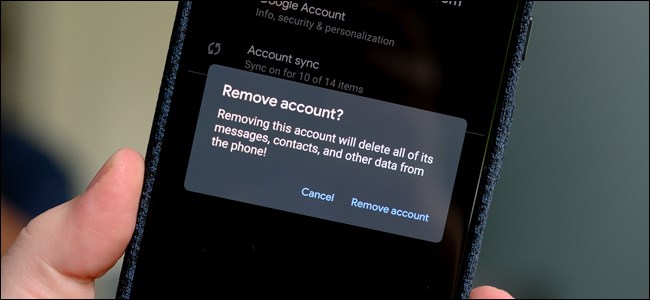
La única forma de eliminar una cuenta de Gmail de su dispositivo Android es eliminando su cuenta de Google asociada. Puede evitar que Gmail sincronice nuevos correos electrónicos, pero si desea deshacerse de una determinada cuenta de Google desde su teléfono o tableta, aquí le mostramos cómo.
Eliminar su cuenta de Google significa que servicios como Google Maps, Google Play Store y otras aplicaciones dejarán de estar disponibles. Será necesario que agregue otra cuenta de Google a su dispositivo Android o que ya haya iniciado sesión en una segunda cuenta de Google para mantener el acceso ininterrumpido a estas aplicaciones.
Como se mencionó, puede desactivar la sincronización de Gmail. Esto evitará que Gmail actualice su bandeja de entrada en su dispositivo y dejará su cuenta disponible para que la use en otro lugar.
Si ha decidido eliminar su cuenta de Gmail, deberá tener su dispositivo a mano, aunque puede cerrar la sesión de su cuenta de forma remota si es necesario.
Desactivar la sincronización de Gmail
Antes de comenzar, es importante señalar que los pasos para acceder al menú de Configuración de su dispositivo pueden ser ligeramente diferentes, dependiendo de la versión de Android que tenga. Los pasos a continuación deberían funcionar desde Android 9 Pie en adelante.
Dirígete al menú «Configuración» de tu dispositivo, ya sea haciendo clic en la aplicación en el cajón de la aplicación o deslizando hacia abajo el tono de notificación y tocando el ícono de ajustes.
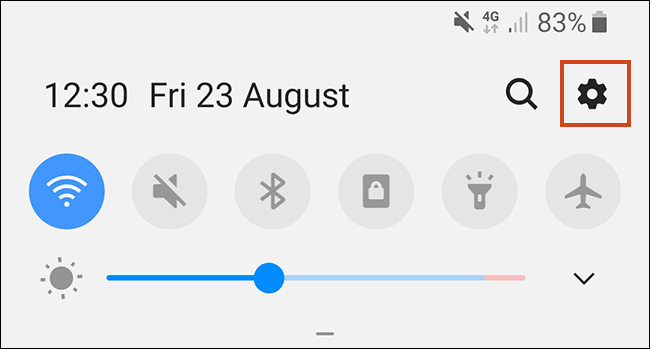
En la configuración de su dispositivo, busque y presione «Cuentas» o «Cuentas y copia de seguridad», según el nombre que tenga en su dispositivo.
Nota: En algunos dispositivos, deberá tocar un menú adicional «Cuentas» para ubicar y administrar sus diversas cuentas.
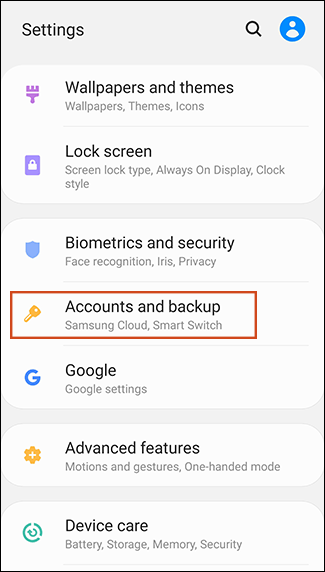
Busque su cuenta de Google y tóquela para acceder a la configuración de su cuenta individual. Haga clic en «Sincronizar cuenta» o «Sincronizar cuenta».
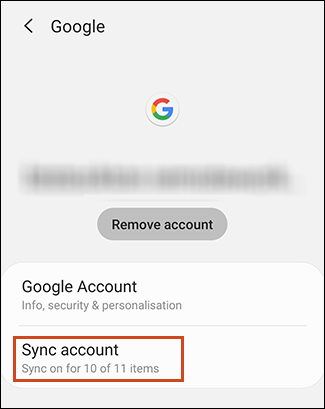
Busque la configuración para la sincronización de Gmail y toque la palanca para desactivarla.
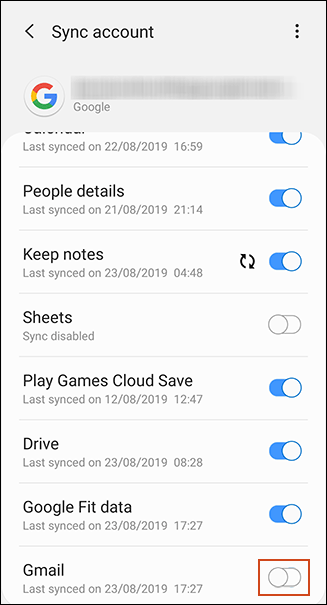
Silenciar las notificaciones de Gmail
También tiene la opción de deshabilitar las notificaciones de su cuenta en Gmail, dejándola iniciada y sincronizada, pero con las notificaciones silenciadas.
Abre la aplicación Gmail, toca el ícono del menú de hamburguesas en la esquina superior izquierda para acceder al menú lateral, desplázate hasta la parte inferior y toca «Configuración».
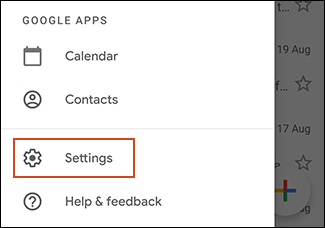
Busque y toque su cuenta y, en el área de configuración de su cuenta, toque «Notificaciones».
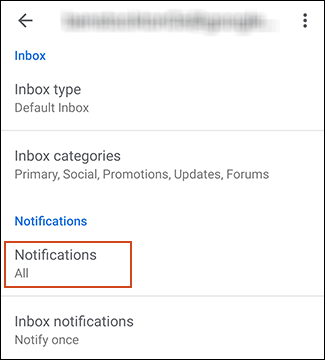
Cambie la intensidad de las notificaciones de su cuenta de «Todas» a «Ninguna». Alternativamente, puede elegir «Solo alta prioridad» si desea permitir notificaciones para sus correos electrónicos más importantes.
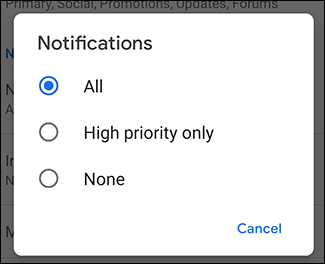
Si elige «Ninguno», las notificaciones de su cuenta de Gmail se silenciarán; seguirá recibiendo correos electrónicos en silencio, en caso de que necesite revisarlos en el futuro.
Eliminar su cuenta de Gmail
Si está decidido a eliminar su cuenta de Gmail de su dispositivo, puede hacerlo en unos sencillos pasos. Debería considerarlo si está cambiando a una cuenta de Gmail completamente nueva o si está transfiriendo su dispositivo a otra persona.
Para comenzar, abra el menú «Configuración» de su dispositivo deslizando hacia abajo el tono de notificación y tocando el ícono de ajustes.
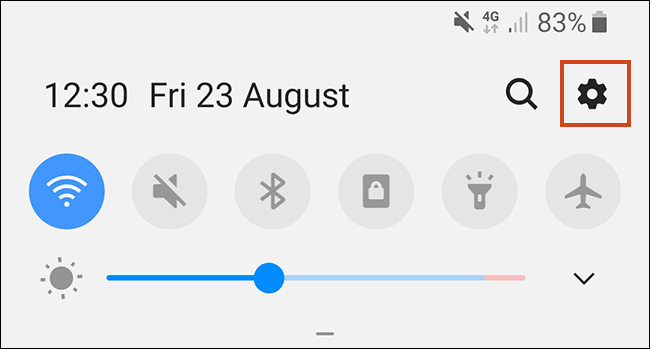
En el menú «Configuración», busque y toque «Cuentas». Esta sección puede estar etiquetada como «Cuentas y copia de seguridad» o algo similar, según el dispositivo que posea.
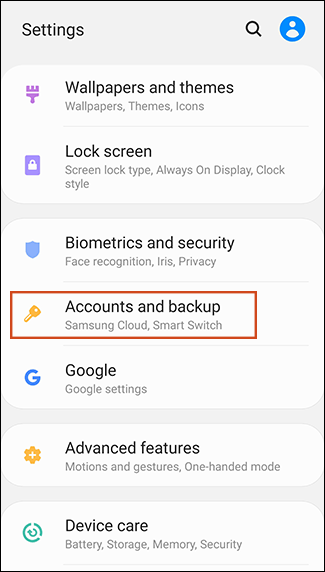
Busque su cuenta de Google y presiónela para abrir la configuración de su cuenta. Toque «Eliminar cuenta» para comenzar el proceso.
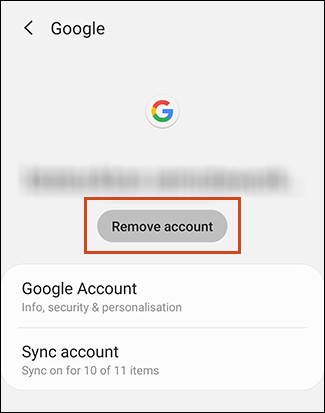
Se le pedirá que confirme la eliminación haciendo clic en «Eliminar cuenta» por última vez.
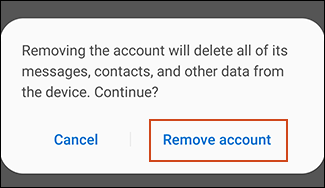
Una vez que toque esto, su cuenta de Gmail se eliminará de su dispositivo. Ya no podrá acceder a él en Gmail ni en ningún otro servicio de Google.
Eliminación remota de su cuenta de Gmail
Si perdió su dispositivo Android, o si se lo robaron, podrá eliminar su cuenta de forma remota desde la configuración de su cuenta de Google en línea. Necesitará otro dispositivo, como una computadora, para poder hacer esto.
Inicie sesión en su cuenta de Google en la web desde otro dispositivo. Haga clic en «Seguridad» en el menú de la izquierda.
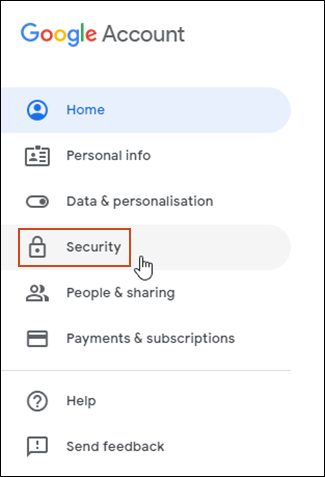
Desplácese hacia abajo hasta «Sus dispositivos» y haga clic en «Administrar dispositivos».
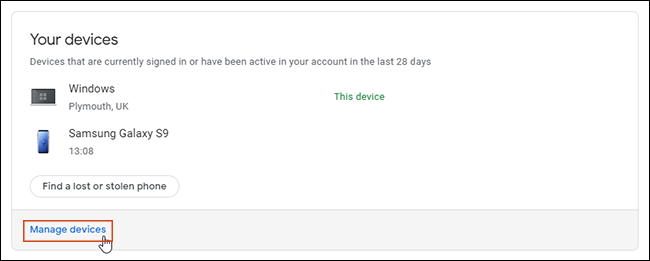
Verá la lista de dispositivos en los que ha iniciado sesión en su cuenta de Google. Haga clic en el dispositivo que falta y, en «Acceso a la cuenta», haga clic en el botón «Eliminar».
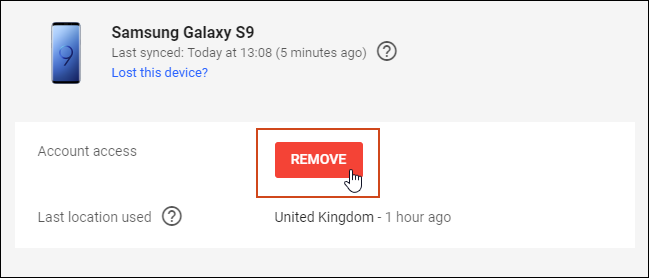
Recibirá una advertencia que le pedirá que confirme que desea eliminar su cuenta. Haga clic en «Eliminar» para confirmar.
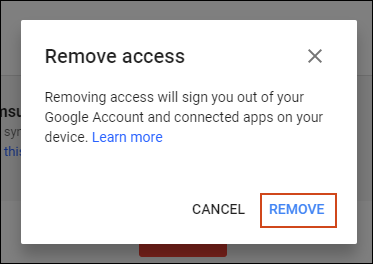
Una vez hecho esto, recibirá la confirmación de que el acceso a su cuenta se ha eliminado de su dispositivo.
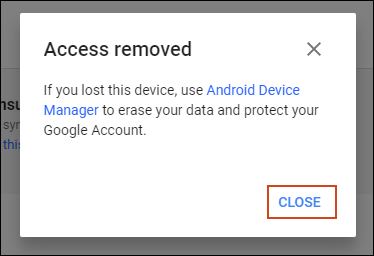
Técnicamente, si bien esto cierra la sesión en su dispositivo, no lo elimina por completo. Recibirá una alerta en su dispositivo para tomar una acción en la cuenta, donde se le pedirá que ingrese su contraseña nuevamente para restaurar el acceso.
Para eliminar por completo cualquier rastro de su cuenta de su dispositivo en este punto, como se indicó anteriormente, diríjase a la configuración de Android, vaya a Configuración> Cuentas y busque su cuenta de Google. Haga clic en «Eliminar cuenta» y confirme para eliminarla por completo.
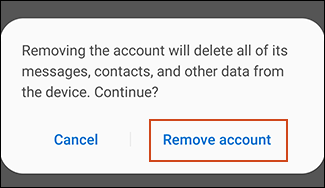
Una vez hecho esto, el último rastro de su cuenta de Gmail se eliminará por completo de su dispositivo.
Hacer esto es importante si ha perdido su dispositivo Android o si planea venderlo. No es necesario que elimine su cuenta de Gmail si desea agregar una segunda; puede iniciar sesión en tantas cuentas como desee.
Sin embargo, si necesita eliminar su cuenta de Gmail, no debería tomar más de unos minutos de principio a fin.


